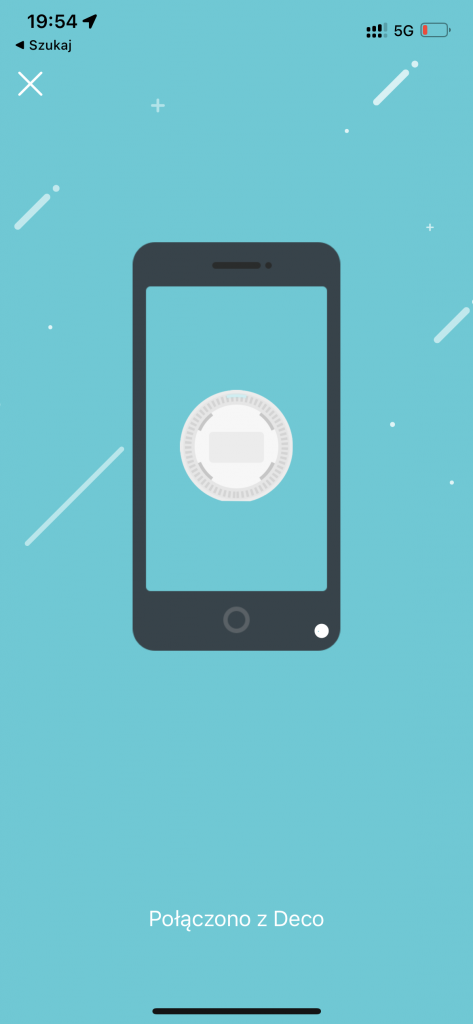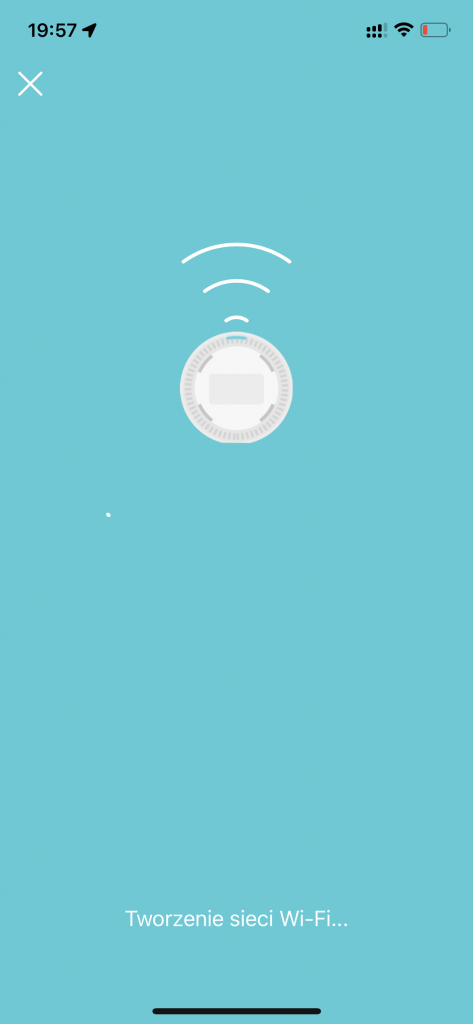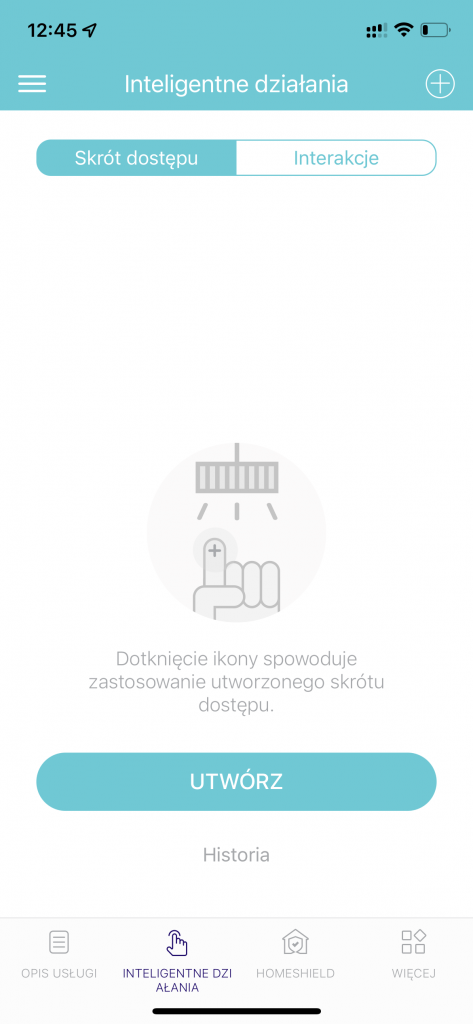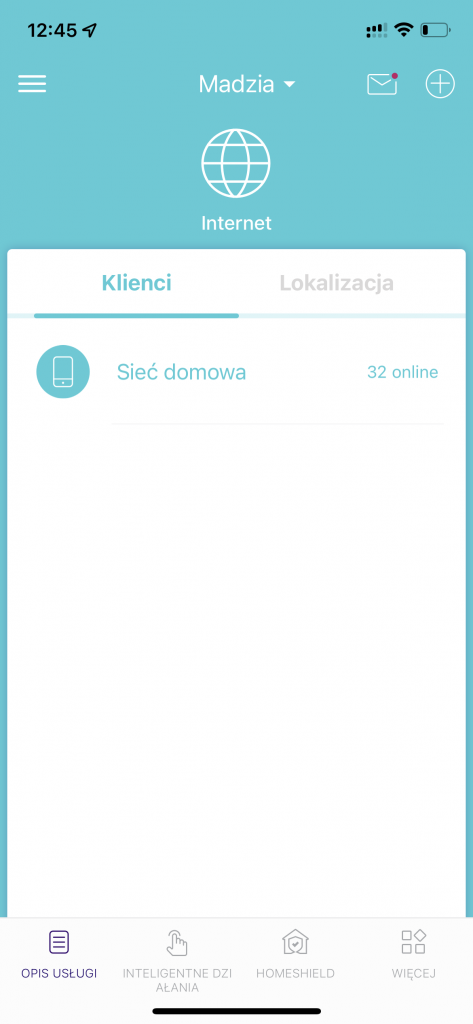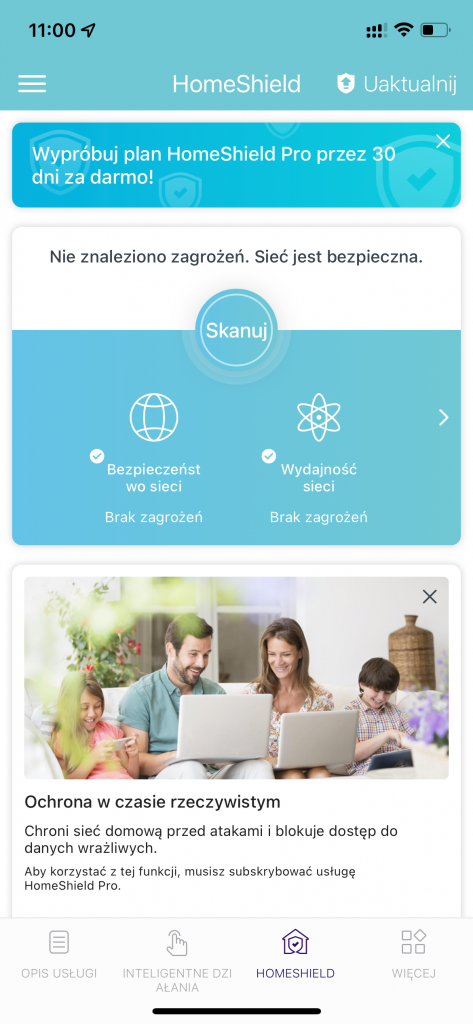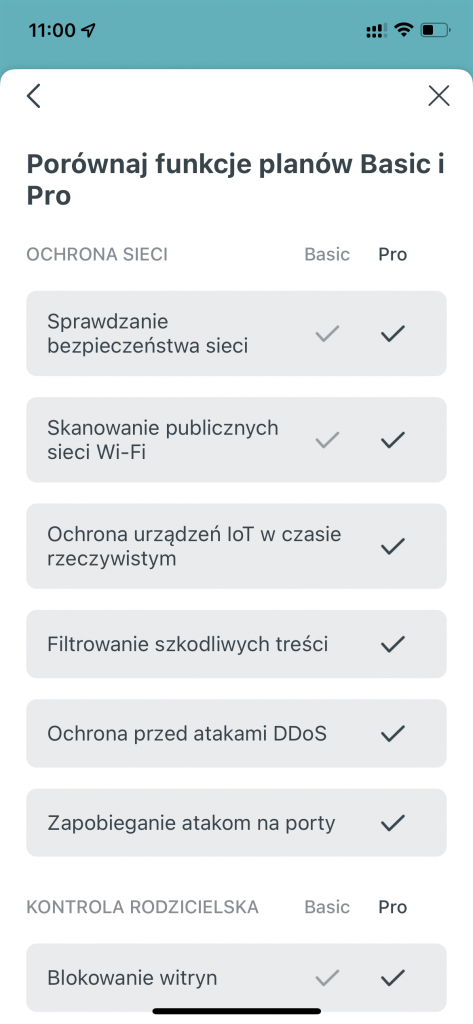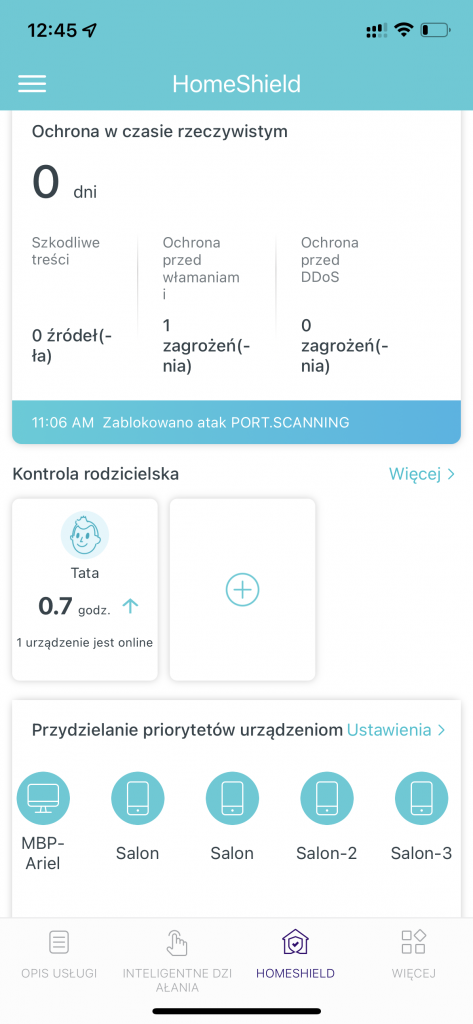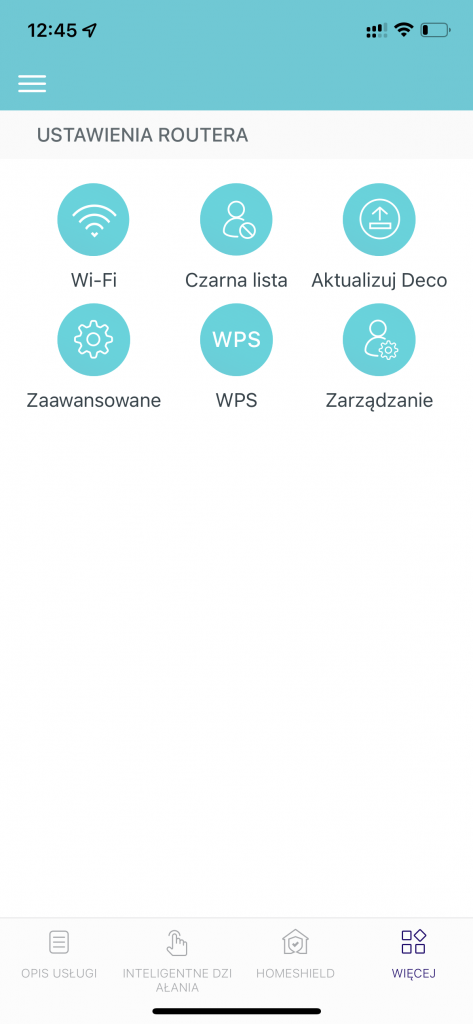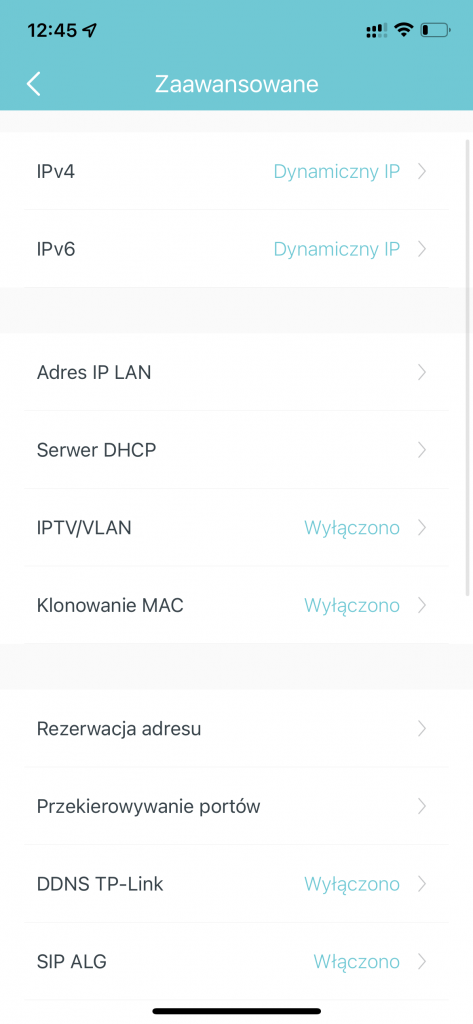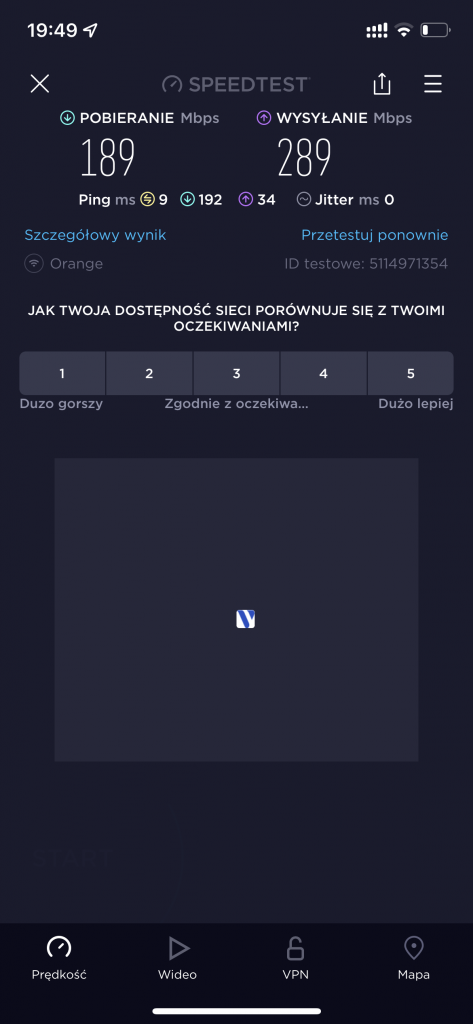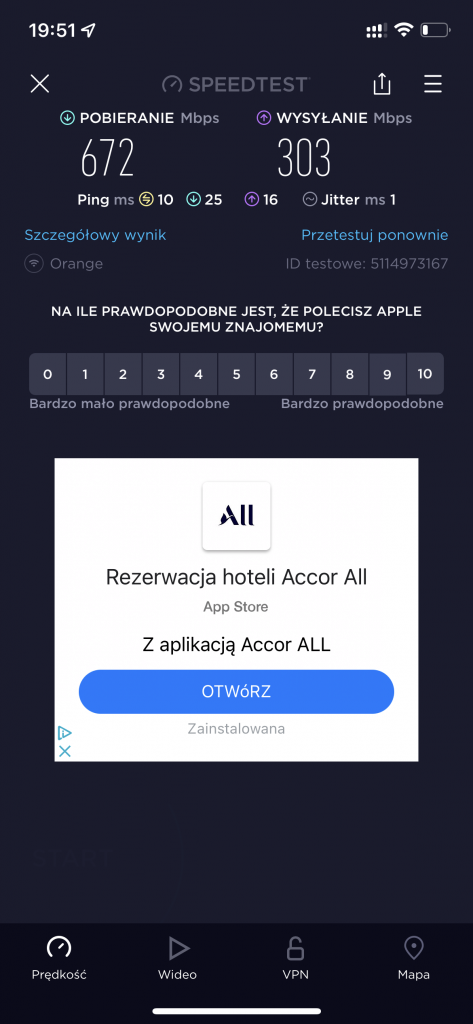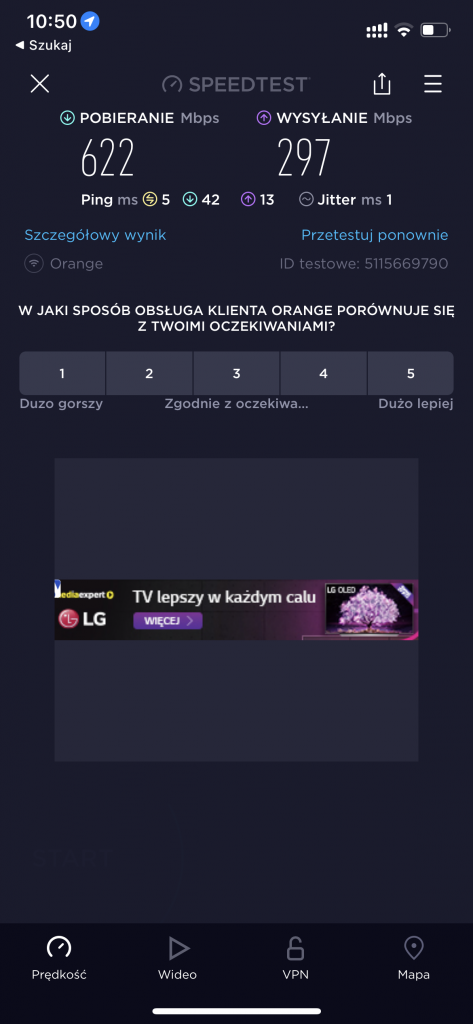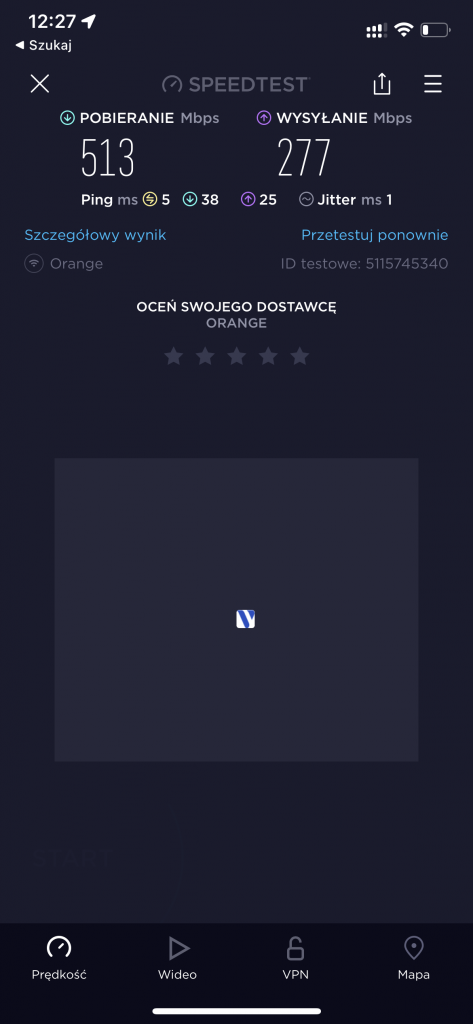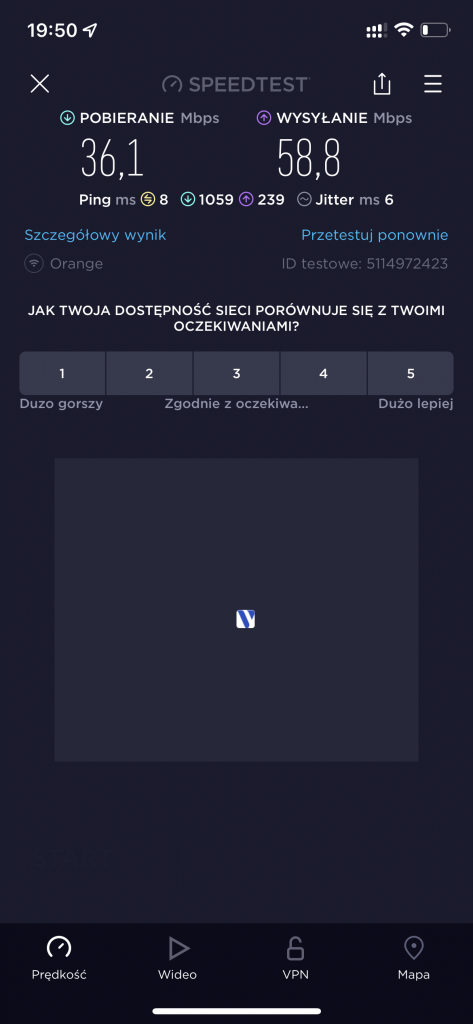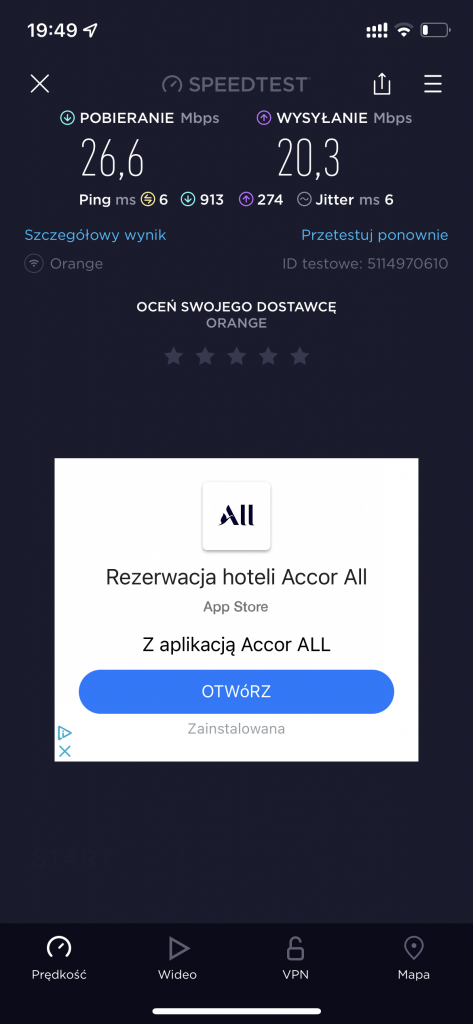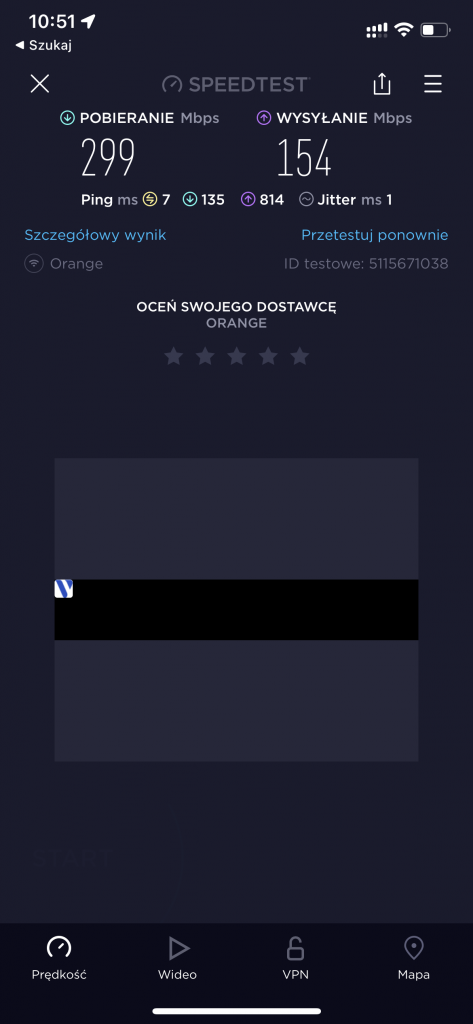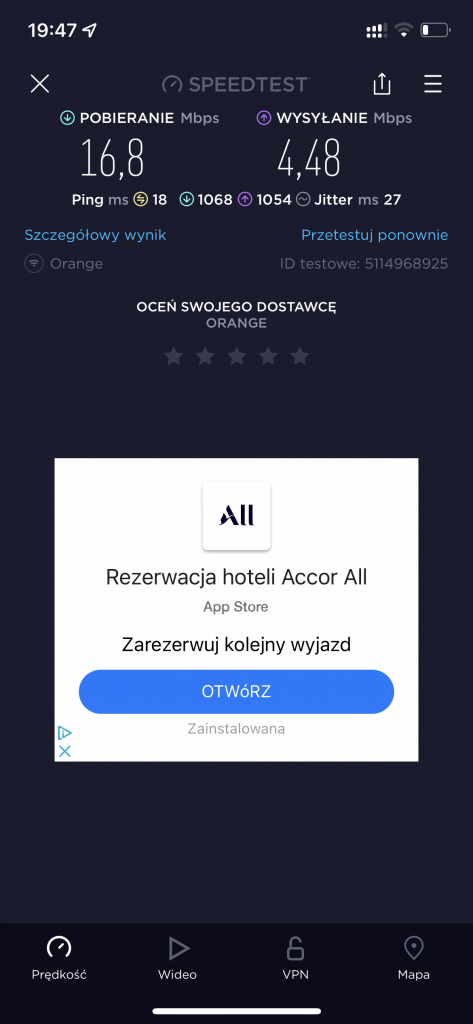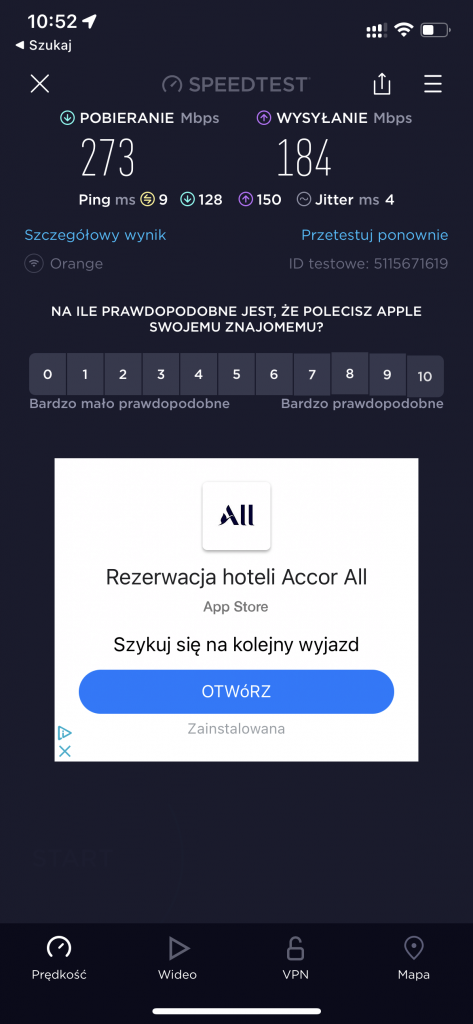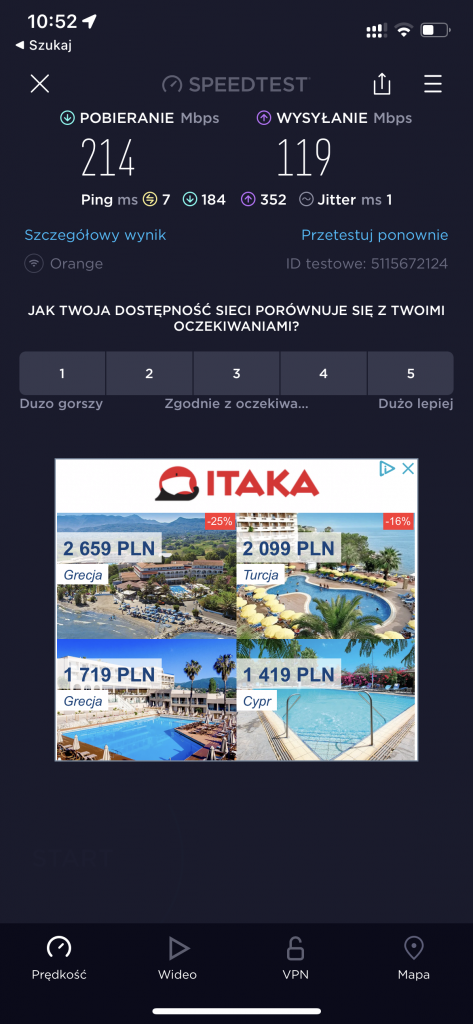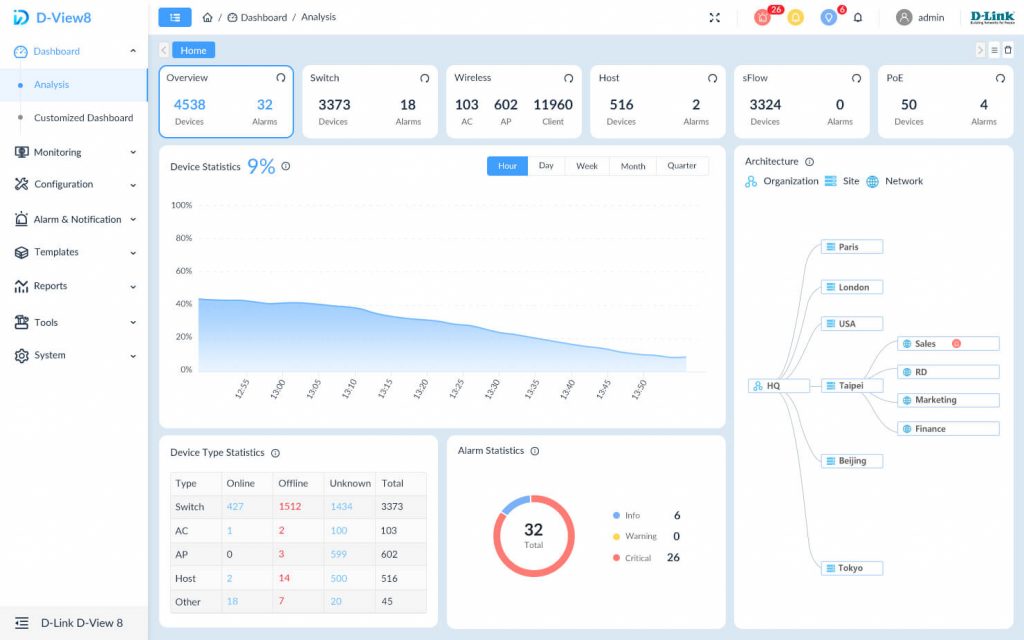Byłem dość mocno podekscytowany tym testem. Ogółem uwielbiam ideę sieci Mesh, praktycznie każdy jej aspekt. Jednak dotychczas nie znalazłem ani jednego routera Mesh, o którym mógłbym powiedzieć, że polecam go pod każdym względem. Czy taki właśnie okaże się TP-Link Deco?
TP-Link Deco to legendarna seria routerów meshowych. Nie wiem, czy byli pierwsi, ale na pewno są jednymi z najpopularniejszych. Są znani z naprawdę dobrego stosunku jakości do ceny i dopracowanych urządzeń. Tym samym, gdy tylko pojawiła się możliwość testowania ich produktów, powiedziałem krótko: „Tak!”.
Zacznijmy od wyglądu TP-Link Deco X50
Modelem, który dostałem na testy, był TP-Link Deco X50, czyli zestaw dwóch routerów Mesh od Deco.
Trzeba przyznać, że to naprawdę świetnie wykonane i przemyślane zapakowanie sprzętów do pudełka. Całość bardzo fajnie się komponuje i praktycznie dwa walce, które mogłyby być włożone do pudełka tak po prostu, wyglądają naprawdę atrakcyjnie.
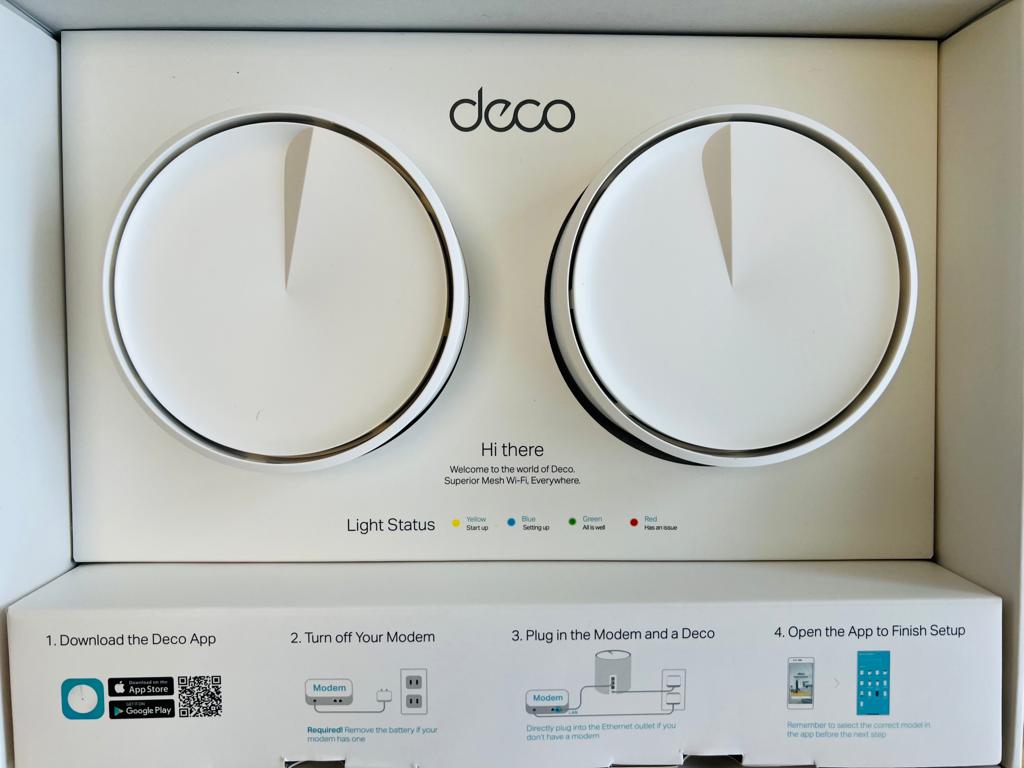
Z pudełka wyciągnąłem dwa białe walce. Pierwsze wrażenie było pozytywne, bo sprzęt swoje waży. W porównaniu do super leciutkich D-Link mam wrażenie, że mam do czynienia ze sprzętem trochę bardziej wytrzymalszym. Na pewno też na plus jest to, że urządzenie ma trzy wejścia ethernetowe, a nie tylko jedno.
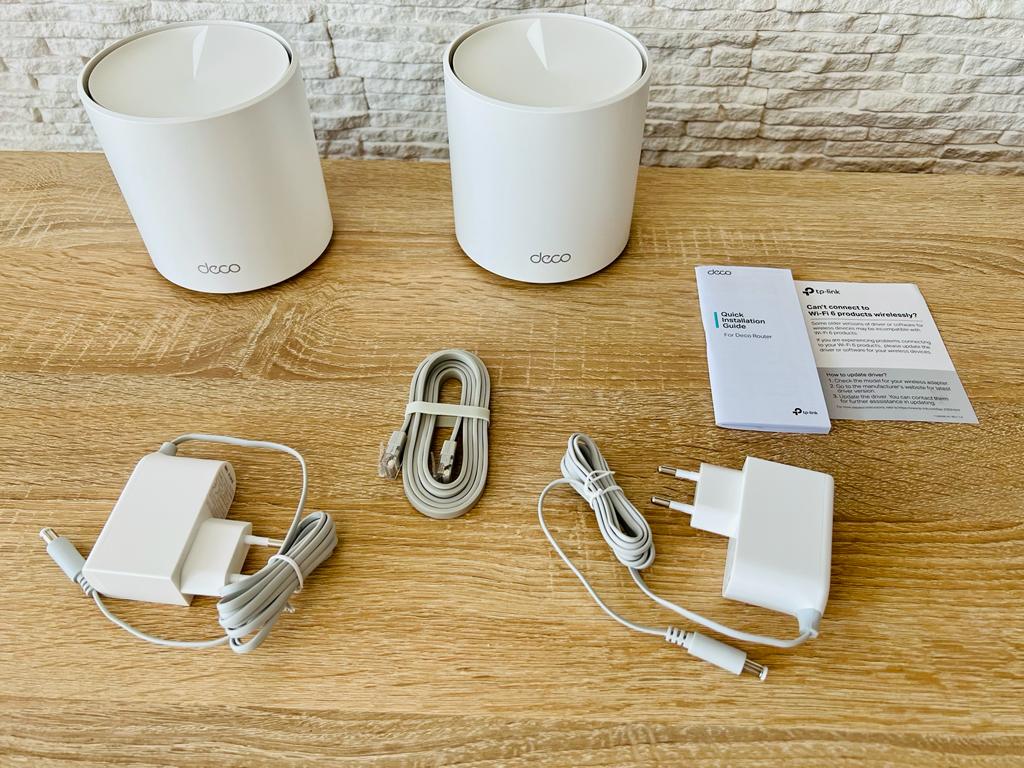
Specyfikacja techniczna
TP-Link przygotował naprawdę porządną specyfikację techniczną, z której możemy się dowiedzieć wiele o samym sprzęcie.
| Standardy | Wi-Fi 6 IEEE 802.11ax/ac/n/a 5 GHz IEEE 802.11ax/n/b/g 2.4 GHz |
|---|---|
| Prędkości sieci WiFi | AX3000 5 GHz: 2402 Mb/s (802.11ax, HE160) 2,4 GHz: 574 Mb/s (802.11ax) |
| Wydajność sieci WiFi | 2×2 MU-MIMO OFDMA 4 strumienie |
| Tryby pracy | Router Mode Access Point Mode |
| CECHY SPRZĘTOWE | |
|---|---|
| Procesor | Dwurdzeniowy procesor z taktowaniem 1GHz |
| Przyciski | Reset |
| Porty Ethernet | 3× Gigabitowe porty
*na każdą jednostkę Deco |
| BEZPIECZEŃSTWO TRANSMISJI | |
|---|---|
| Szyfrowanie sieci WiFi | WPA-Personal WPA2-Personal WPA3-Personal |
| Ochrona sieci | Zapora sieciowa SPI Kontrola dostępu Ochrona HomeShield |
| Funkcja Guest Network | Sieć dla gości 5 GHz Sieć dla gości 2,4 GHz |
| OPROGRAMOWANIE | |
|---|---|
| Protokoły | IPv4 IPv6 |
| Pakiety usług | HomeShield |
| Kontrola rodzicielska | Kontrola rodzicielska HomeShield
Profile użytkowników |
| Typy sieci WAN | Dynamiczne przydzielanie adresów IP Statyczne przydzielanie adresów IP PPPoE PPTP L2TP |
| Quality of Service | HomeShield QoS |
| Usługa Cloud | Automatyczne aktualizacje oprogramowania OTA TP-Link ID DDNS |
| Przekierowywanie NAT | Port Forwarding UPnP |
| IPTV | IGMP Proxy IGMP Snooping Bridge VLAN tagowany |
| DHCP | Rezerwacja adresów Lista klientów DHCP Serwer |
| DDNS | TP-Link |
| Zarządzanie | Aplikacja Deco |
Pierwsze uruchomienie i pierwszy szok
Tym, do czego jesteśmy przyzwyczajeni w dzisiejszych czasach, jest prowadzenie krok po kroku przy konfiguracji sieci za pomocą wyznaczonej aplikacji. Z TP-Link jest nie inaczej. Czujemy się prowadzeni dosłownie za rączkę i nie musimy posiadać żadnej wiedzy sieciowej ani nawet informatycznej. Klikamy i robimy to, co nam każe aplikacje.

Jednak bardzo mnie zaskoczyło to, że całym systemem sterujemy z poziomu aplikacji. Dotychczas zawsze byłem przyzwyczajony do tego, że sterowanie z poziomu aplikacji było „sterowaniem”. Router miał aplikację, która pozwalała na podstawowe czynności, a wszystko inne robiło się w przeglądarce. Tu jest inaczej.
Sercem jest aplikacja, a to właśnie przeglądarka jest czymś „ekstra”. Dla osoby, która od lat bawi się routerami, jest to prawdziwa rewolucja. A jak z każdą zmianą bywa, w pierwszej chwili miałem negatywne podejście, zaraz jednak minęło. Jeśli głównie „bankujemy” za pomocą aplikacji mobilnych, używamy ich do sieci społecznościowych to czemu nie router?

TP-Link zrobił ryzykowny krok, ale mimo wszystko dobry. Nawet jeśli trochę czasu zajmie mi przyzwyczajenie się do niego.
Konfiguracja TP-Link Deco w moim wypadku
Tak jak konfiguracja routera jest naprawdę prosta i prowadzi nas za rękę, tak niestety w moim przypadku nie obyło się bez problemów. Próbowałem zestawić połączenie PPPoE z danymi do Orange, ale niestety nie zadziałało. Podejrzewam, że problemem było coś z danymi do logowania (dla Funbox 6), ale nie mogłem dostać konkretnego kodu błędu, który by mnie na to nakierował. Tego mi brakowało.

O dziwo jednak nie było problemu przy wykorzystaniu Funboxa jako modemu. Łącząc je kablem i następnie wyłączając WiFi w Funboxie, udało mi się dość szybko skonfigurować pierwszy Deco. Z kolejnym było jeszcze prościej, bo sam pobiera konfigurację. Dajemy go w odpowiednie miejsce, podpinamy do zasilania i gotowe.
Aplikacja
Aplikacją do sterowania jest „Deco” od TP-Link. Aplikacja bardzo przejrzysta. Daje sporo możliwości, ale nie bardzo dużo. Na pewno jej zaletą jest dobre przetłumaczenie wszystkiego. Mamy do czynienia z naprawdę dobrze przetłumaczoną aplikacją, która nie jest robiona na kolanie. Brawo.
Na pierwszym ekranie znajduje się widok pokazujący naszą sieć domową oraz ilość klientów, która jest z nią połączona. Jest to lista rozwijalna, która pokaże wszystkie sprzęty aktualnie podłączone do naszej sieci. Bardzo fajnym rozwiązaniem jest informowanie o tym, jak wygląda aktualne wykorzystanie sieci przez te urządzenia. Mamy ilość Kb/s, które aktualnie są pobierane oraz wysyłane. Dzięki temu możemy spojrzeć, które sprzęty najwięcej pobierają, bądź które w ogóle nie mają komunikacji sieciowe, mimo że powinny ją mieć.

W sekcji „Lokalizacj”a możemy przypiąć router do odpowiedniego pomieszczenia. Dzięki temu wiemy, który Deco gdzie się znajduje. Opcja przydatna, tylko moim zdaniem zabiera zdecydowanie zbyt dużo miejsca i za bardzo TP-Link skupił się na czymś takim jak zmiana pokoju.
Gdy klikniemy ikonę Internetu, wtedy przejdziemy do listy urządzeń sieciowych w naszej sieci Mesh. TP-Link zaznacza, które jest główne, a które pobierają od niego Internet. Wchodząc głębiej, znajdziemy informację o jego MAC adresie, IP, aktualnym pobieraniu/wysyłaniu i liczbę sprzętów aktualnie do niego podpiętych. Części możemy wyłączyć Internet, a innym nie. Do końca nie wiem, na czym polega rozróżnienie. Z tego miejsca można również zrestartować router bądź usunąć go z sieci.
Drugim ekranem jest „Inteligentne Działanie”, gdzie można utworzyć sceny, ale – jak podejrzewam – wyłącznie dla żarówek lub gniazdek od TP-Link. Jako że sam nie mam takiego ani jednego – dla mnie ekran był do pominięcia.
HomeShield
Trzeci ekran to HomeShield, czyli płatna usługa od TP-Link. Osobiście mam alergię na subskrypcję w takich sprzętach, ale tym razem nawet się skusiłem. Mimo że cena jest naprawdę wysoka, bo trzeba za niego zapłacić albo 28,99 zł miesięcznie, albo 269,99 zł za rok.
HomeShield to tak naprawdę dwie usługi w jednym. Po pierwsze, jest to usługa umożliwiająca kontrolę rodzicielską i TP-Link podszedł do tego naprawdę kompleksowo. Mamy możliwość utworzenia profili, przydzielenia do nich urządzeń i ustawienia wielu parametrów kontroli rodzicielskiej takiej jak pora snu, blokowanie konkretnych witryn, czy sprawdzanie, jak długo dzieci siedzą na telefonie bądź komputerze i używają Internetu. Kontrola rodzicielska na 5+. Z tym, że nie mam jeszcze dzieci…
Druga funkcja to ta, która mnie kupiła, ale dopiero zobaczyę, jak się sprawdzi w dłuższej perspektywie. Chodzi tutaj bowiem o zabezpieczenie sieci i ataków, z dużym naciskiem na urządzenia IoT. HomeShield ma nas bronić przed wszelkiego rodzaju atakami hakerskimi, w tym Port Scanningiem czy DDoS’em. Póki co, jedyne co TP-Linkowi się udało, to wyłączyć mojego HomeBridge, którego musiałem przepiąć gdzie indziej. Ale mimo wszystko jest to coś, z czym czuję się pewniej.
Nie ukrywajmy, różne sprzęty mają różne zabezpieczenia i w dzisiejszych czasach łatwiej włamać się na żarówkę niż do komputera. Dlatego dobrze, że TP-Link to oferuje, szkoda tylko, że jest to takie drogie.
Ostatnie, co oferuje HomeShield, to QoS, czyli możliwość sterowania priorytetami dla wybranych urządzeń. Dzięki temu np. urządzenie, na którym pracujemy, będzie miało wyższy priorytet niż telewizor i nasza praca nie zostanie przerwana, gdy ktoś obok zacznie oglądać film. Przydatne i dość wygodne.
Bardziej zaawansowane ustawienia
Co dostajemy w ramach bardziej zaawansowanych ustawień? Sporo, ale nie bardzo dużo. W ustawieniach WiFi możemy włączyć/wyłączyć sieć 2,4 Ghz i 5 Ghz. Zdziwił mnie jednak brak możliwości rozdzielenia na dwie osobne sieci. Osobiście wolę w ten sposób, ale może jestem dinozaurem, bo nareszcie nawet z jedną siecią wszystko mi działa.
Możemy tutaj także zmienić nasze hasło do sieci, poziom zabezpieczeń oraz częstotliwość dla sieci 5 Ghz.
Dalej mamy czarną listę, gdzie możemy wrzucić urządzenia, które nie powinny mieć dostępu do Internetu. Następnie opcje Aktualizowania Deco (automatyczna aktualizacja działa bardzo sprawnie i raczej nie będziemy musieli tu zaglądać).
Następnie mamy ustawienia zaawansowane, w tym możliwość ustawienia IPv6, serwera DHCP, IPTV/Vlan (TP-Link wgrał dużą ilość wstępnych konfiguracji dla telewizji, ale dla naszego nieszczęsnego Orange brakło), klonowanie MAC i pozostałych opcji. Całą listę znajdziecie w specyfikacji technicznej trochę wyżej.
Porównanie: TP-Link Deco X50 vs Funbox 6
O co chodzi w Internecie? O osiągi oczywiście! Oraz możliwość obsługi wielu urządzeń jednocześnie. Jak zatem sprawił się u mnie kolejny Mesh? Ponownie moim urządzeniem do porównania był Funbox 6, którego staram się na coś wymienić, ale cały czas ze wszystkimi wygrywa. Jak było w tym wypadku?
Zacznijmy od pokoju, w którym stoją oba urządzenia. Funbox testowałem w dwóch częstotliwościach 2,4 GHz i 5 GHz. Deco było w swojej głównej, podwójnej. Prędkość Internetu (według Orange) to 1 Gbps.
Funbox wyciągnął odpowiednio 189 Mbps/289 Mbps przy 2,4 GHz oraz 672 Mbps/303 Mbps dla 5 GHz. Deco w dwóch testach miało dwie dość różne prędkości. W pierwszym teście poszło w miarę podobnie bo miałem 622 Mbps / 297 Mbps. W drugim, gdy podłączyłem już wszystkie urządzenia, prędkość spadła do 512 Mbps / 277 Mbps. W tym wypadku zatem wygranym jest Funbox.
Im dalej, tym lepiej. Dużo, dużo lepiej
Siłą sieci Mesh jest to, że rozkłada się bardzo równomiernie. Dla mnie największym problemem nigdy nie był salon (tu zawsze wyciągam dobre prędkości), tylko pozostałe pokoje. W sypialni, gdzie pracuję, sieć 5 GHz już nie daje rady, więc test na Funboxie był tylko na 2,4 GHz. Spadek prędkości jest już znaczny. Na dwóch testach miałem odpowiednio 36,1 Mbps / 58,8 Mbps oraz 26,6 Mbps / 20,3 Mbps. Spadek prawie dwudziestokrotny.
Jak to wyglądało w przypadku Deco? 299 Mbps / 154 Mbps. Prędkość spadła o połowę w stosunku do tego, co mamy w pokoju, ale bije na głowę Funboxa. Prędkość Deco to prawie 10 razy tyle, ile miał Funbox… Odległość w linii prostej do miejsca testu to około 5 metrów i dwie dość grube ściany.
Kolejnym miejscem testu była łazienka, gdzie mam między innymi HomePod’a do podcastów. Funbox daje tutaj prędkość 16,8 Mbps / 4,48 Mbps, czyli bardzo, bardzo słabo. A jak wypadło Deco? 273 Mbps / 184 Mbps, czyli znowu świetnie. Powiem szczerze, że myślałem, że będzie tu potrzebny jeszcze jeden Node, ale jednak nie!
Ostatnim miejscem, gdzie robiłem test był korytarz przed wejściem. Tutaj na drodze do routera mamy już 10 metrów, kilka ścian i dość mocne drzwi. Prędkość Funboxa to 8,50 Mbps / 7,39 Mbps, czyli prędkość internetu, która była dla mnie bardzo problematyczna, gdy chciałem tu zamontować wideo dzwonek. Jak możecie się domyślić tutaj również Deco dało radę, bo jego prędkość to 214 Mbps / 119 Mbps. Nareszcie normalne prędkości…
Werdykt? TP-Link nie jest idealny, ale na ten moment najlepszy
Deco X50 rozwiązało problem, z którym męczyłem się z niezliczoną ilością routerów. Nareszcie mam dobre pokrycie sieci w całym mieszkaniu, a nie tylko w centralnym miejscu. Nie jest to rozwiązanie idealne, bo tych problemów trochę się zebrało. Problem z PPPoE, drogi HomeShield, mimo wszystko mniejsza prędkość w prostym porównaniu z routerem.

Ale wyniki na większej odległości i zalety zabezpieczenia sieci nie pozostawiają wątpliwości. TP-Link Deco X50 to dotychczas najlepszy router meshowy, jaki miałem. Ba, nawet najlepszy, jaki miałem i tyle.
Jeśli chcecie go kupić, to link znajdziecie poniżej. Szczerze polecam nawet zestaw dwóch. Ja się zastanawiałem nad trzecim do momentu zrobienia testów. To jest po prostu tak dobre, że go nie potrzebuję.